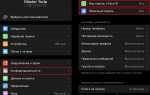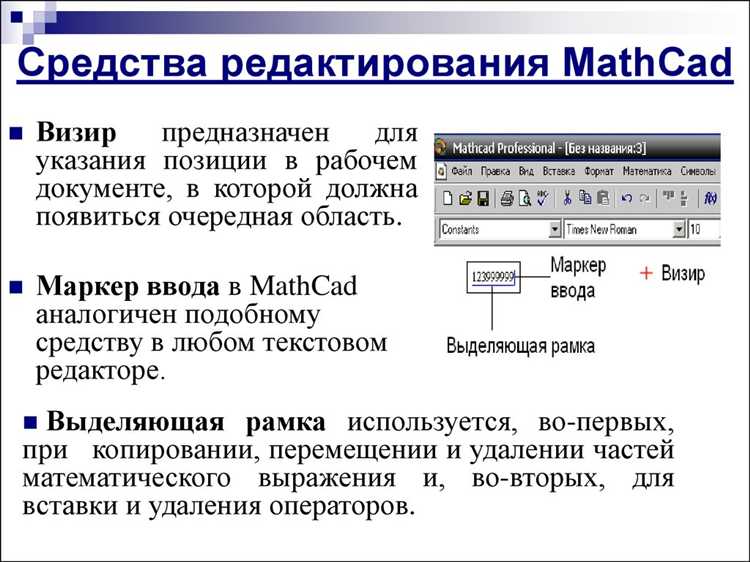
В Mathcad встроенные функции позволяют выполнять вычисления без необходимости ручного ввода формул. Это ускоряет работу и снижает риск ошибок. Для использования встроенной функции необходимо знать её имя и синтаксис, соответствующий версии Mathcad.
Вставка выполняется через палитру функций или напрямую с клавиатуры. Откройте панель Functions в боковом меню, выберите нужную категорию – например, Trigonometric, Statistical или Programming – и щёлкните по функции. Она появится в активной области документа с выделенными полями для аргументов.
Если название функции известно, введите его с клавиатуры. Mathcad автоматически распознает встроенные операторы и отформатирует их как функцию. Например, при вводе sin(x) будет создана корректная математическая запись, готовая к вычислению.
Для справки по аргументам наведите курсор на имя функции – появится подсказка с описанием. Чтобы узнать больше о поведении функции, щёлкните правой кнопкой мыши и выберите Function Help.
Важно учитывать, что многие функции чувствительны к типу данных. Например, mean работает только с векторами и матрицами, а log требует положительные значения. Перед вставкой убедитесь в корректности входных данных.
Как найти встроенную функцию в библиотеке Mathcad
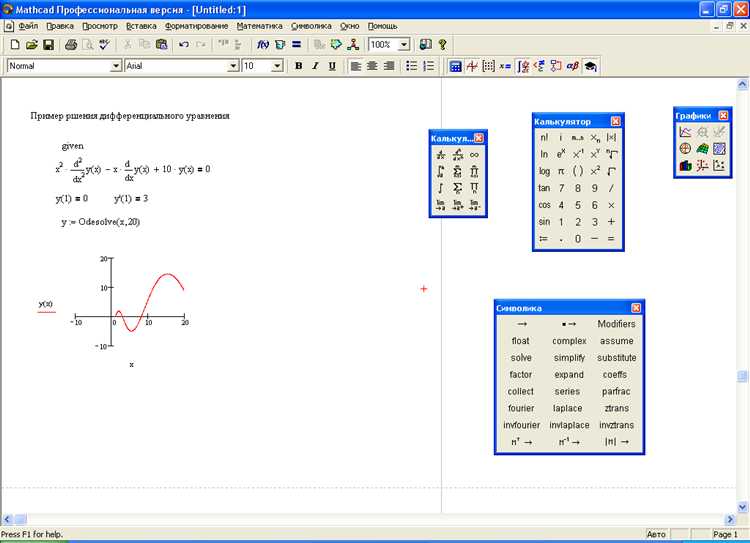
Для поиска встроенной функции в Mathcad используйте панель функций, вызываемую через вкладку «Функции» на ленте.
- Откройте вкладку «Функции» в верхнем меню.
- Выберите нужную категорию: «Алгебра», «Тригонометрия», «Статистика», «Дифференцирование», «Матричные функции» и другие.
- Навигация осуществляется по выпадающему списку в левой части панели. Переключение между категориями выполняется одним щелчком.
- После выбора категории справа отображаются доступные функции с кратким описанием и синтаксисом.
- Для поиска по имени нажмите Ctrl+F и введите часть названия функции. Mathcad отобразит совпадения в текущей категории.
Альтернативный способ – использовать встроенный справочник:
- Нажмите F1 или выберите «Справка» на ленте.
- В окне справки введите название или ключевое слово функции.
- Выберите нужный результат из списка и просмотрите описание, аргументы, примеры использования.
Для быстрого доступа к часто используемым функциям используйте сочетание клавиш или введите имя вручную в рабочей области. Mathcad предложит автозаполнение при правильном вводе начальных символов.
Выбор подходящей функции по области применения

В Mathcad встроенные функции сгруппированы по направлениям: математика, статистика, анализ сигналов, обработка данных, линейная алгебра и инженерные расчёты. Чтобы выбрать нужную, необходимо точно понимать цель вычислений.
Для расчётов с матрицами подходят функции inv() для обратной матрицы, det() для определителя, eigenvals() и eigenvecs() для собственных значений и векторов. Эти функции применяются в задачах механики, электротехники и автоматического управления.
Для статистической обработки используйте mean() для среднего значения, stdev() для стандартного отклонения, corr() для корреляции. Эти функции необходимы при анализе экспериментальных данных, контроле качества и прогнозировании.
В задачах численного анализа эффективны root() для нахождения корней уравнений, minerr() для подгонки модели и interp() для интерполяции. Применяются в обработке сигналов и построении аппроксимаций.
Для работы с уравнениями и системами – solve() и find(). Первая используется в символьной форме, вторая – в численной. Важно указать переменные и начальные приближения, если это требуется.
При моделировании физических процессов полезны функции derivative() для производных, integrate() для интегралов и ode() для решения дифференциальных уравнений. Они используются в термодинамике, гидродинамике, электромагнетизме.
Выбор осуществляется через панель функций или вводом имени в рабочем поле. Mathcad предлагает автозаполнение и справку по синтаксису. Перед использованием рекомендуется проверить единицы измерения и типы данных, особенно при комбинировании функций из разных областей.
Порядок вставки функции в рабочую область документа
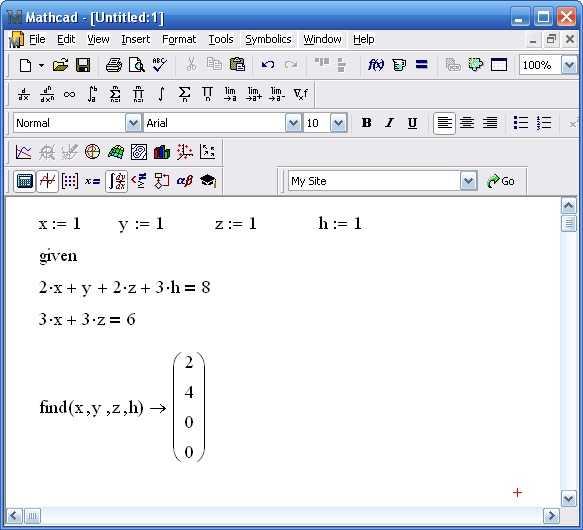
Для вставки встроенной функции в Mathcad необходимо установить курсор в нужное место рабочей области. После этого нажмите клавишу [Ctrl] + [Shift] + F или выберите пункт «Вставка» → «Функция» в верхнем меню.
Откроется окно с классифицированным списком встроенных функций. Выберите нужную категорию, например «Математика», «Статистика» или «Обработка сигналов». Кликните по названию функции. В описании справа отображаются синтаксис и краткое назначение.
Нажмите «Вставить», чтобы разместить функцию в выбранной позиции. Появится выражение с выделенными аргументами. Замените их конкретными переменными, константами или выражениями, соответствующими типу входных данных.
Если требуется изменить параметры, переместите курсор в нужный аргумент и введите значение вручную. Для перехода между аргументами используйте клавишу [Tab].
После подстановки всех значений нажмите [Enter] – Mathcad выполнит вычисление и отобразит результат непосредственно рядом с функцией.
Чтобы переопределить вставленную функцию или изменить область определения, используйте контекстное меню правой кнопкой мыши или двойной щелчок по элементу. Изменения применяются немедленно.
Настройка аргументов функции и ввод исходных данных
После вставки встроенной функции в рабочую область Mathcad необходимо определить значения её аргументов. Это обязательный этап для корректного выполнения вычислений.
- Щёлкните по серому маркеру аргумента функции. Внутри него появится курсор.
- Введите переменную, числовое значение или выражение, соответствующее назначению аргумента. Например, для функции
sqrt(x)введите любое положительное число или переменную с уже присвоенным значением. - Если аргумент имеет ограниченный допустимый диапазон значений, убедитесь, что ввод соответствует требованиям. Mathcad не выполняет автоматическую проверку на допустимость.
- Для передачи массивов используйте ранее определённые векторные или матричные переменные. Пример:
A := [1 2 3]– далее можно использоватьAкак аргумент.
Ввод исходных данных осуществляется до или после вставки функции – порядок не имеет значения, но переменные должны быть определены выше по документу для соблюдения порядка вычислений.
- Для присваивания значений используйте оператор
:=. Пример:a := 5 - Для создания диапазона:
i := 0, 0.1 .. 10 - Для ввода матриц и векторов используйте вкладку «Массивы» или клавишу
[Ctrl+M]с последующим заполнением ячеек вручную.
После ввода аргументов нажмите Enter для подтверждения. Mathcad автоматически выполнит пересчёт, если все входные данные заданы корректно.
Проверка единиц измерения при использовании встроенной функции

Mathcad автоматически отслеживает размерности выражений. При вызове встроенной функции важно учитывать, какие единицы предполагаются на входе и какие возвращаются на выходе. Несоответствие может привести к ошибке или некорректному результату.
Например, функция sin(x) ожидает аргумент безразмерный. Если передать значение в градусах или радианах, необходимо явно привести его к безразмерной форме с помощью деления на радиан: sin(x/rad).
Для анализа корректности размерностей используйте встроенные инструменты Mathcad. После ввода выражения щёлкните по нему правой кнопкой мыши и выберите пункт «Проверить размерность» или включите отображение единиц через контекстное меню. Mathcad подсветит участки, где размерности не согласованы.
Изменение системных единиц в документе влияет на поведение функций. Чтобы избежать неоднозначностей, задавайте единицы явно, особенно при работе с физическими величинами. Например:
L := 5 * m
T := 2 * s
v := L / TВстроенные функции, возвращающие значения с размерностью (например, mean, rms), сохраняют единицы входных данных. Проверяйте результат, если входной массив содержит неоднородные значения – Mathcad выполнит приведение, но может исказиться интерпретация результата.
Функции, работающие с производными и интегралами, автоматически рассчитывают итоговую размерность. Для уточнения результата используйте отображение единиц рядом с числовыми значениями: нажмите Ctrl + Shift + U.
Если необходимо принудительно убрать размерность, применяйте функцию unitless(x). Используйте её с осторожностью – это отключает автоматическую проверку.
Обработка ошибок при некорректном вводе параметров
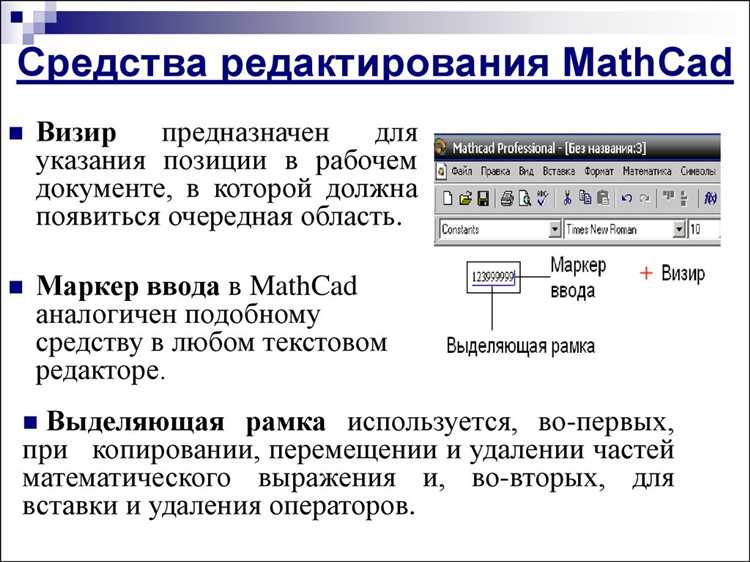
Mathcad не блокирует ввод ошибочных значений в функции, но сигнализирует об этом через стандартные сообщения об ошибке. При использовании встроенных функций важно контролировать типы и допустимые диапазоны параметров.
Тип данных: большинство встроенных функций требуют строго определённого типа аргументов. Например, sqrt(x) вызывает ошибку, если x – матрица с отрицательными элементами. Проверяйте входные данные с помощью if или when.
Проверка диапазона значений: для тригонометрических и логарифмических функций важно исключать ноль и отрицательные значения, если это недопустимо. Пример: ln(x) выдаст ошибку при x ≤ 0. Используйте предварительную фильтрацию входов.
Матричные размеры: функции, работающие с матрицами, требуют согласованных размеров. dot(A, B) не выполнится, если число столбцов в A не равно числу строк в B. Добавьте проверки rows() и cols() перед вызовом.
Инициализация переменных: ошибка возникает при использовании необъявленных переменных. Обязательно инициализируйте все параметры до использования. Mathcad не интерпретирует неопределённые выражения как ноль.
Обработка NaN и Inf: результаты операций могут содержать NaN или ∞. Используйте isNaN() и isInf() для проверки и фильтрации перед подстановкой в другие функции.
Для сложных выражений целесообразно использовать вложенные конструкции if-else, чтобы отслеживать критические точки выполнения. Это позволяет избежать необратимых ошибок при пересчёте документа.
Сохранение документа с вставленной функцией без потери настроек
Перед сохранением убедитесь, что все переменные и параметры функции определены в нужной последовательности. Mathcad выполняет вычисления по порядку, поэтому неправильно размещённые блоки могут привести к ошибкам при повторном открытии файла.
Сначала сохраните рабочий лист в формате .mcdx (для Mathcad Prime) или .xmcd (для классической версии), чтобы сохранить структуру и встроенные функции. Не используйте экспорт в PDF для резервного копирования – этот формат не сохраняет вычислительную логику.
Откройте меню File → Save As и укажите путь к надёжному локальному каталогу, исключая временные папки и сетевые ресурсы, которые могут быть недоступны при следующем запуске. При необходимости используйте опцию «Create Backup Copy», чтобы получить резервную копию перед каждым сохранением.
При использовании пользовательских функций или модулей проверьте, что все внешние ссылки активны. Для этого перейдите в вкладку Calculation → Calculation Options и отключите автоматическое обновление внешних ссылок, если не требуется подгрузка данных при каждом открытии.
Если используются настройки формата чисел, единиц измерения или пользовательские шаблоны оформления, сохраните их отдельно через вкладку Document → Settings → Save Settings As. Это позволит применить их повторно к другим документам и избежать их сброса при обновлениях или переносе файла.
После сохранения откройте файл повторно и убедитесь, что встроенная функция корректно работает, а все значения рассчитываются без ошибок. Это позволит выявить возможные нарушения порядка вычислений или потерю зависимостей до начала работы с копией документа.